Bbupdate mi ez a szolgáltatás, és hogyan kell eltávolítani
Helló mindenki észrevette a szolgáltatás BBUpdate és most nem tudom, mi ez? Semmi, azt mondom, mindent ma, és hogy ez a szolgáltatás, és hogyan kell eltávolítani! Ha ez a szolgáltatás fut, akkor is észre a Feladatkezelőben folyamat SeaPort.exe, és tudod, hogy mi az? Ez mind a Bing kereső, hanem annak eszköztára, nos, egy foglalat az Internet Explorer.
Ezek a viccek, csak egy Bing Bar panel belép a rendszerbe, és folyamatait a bal és elhagyta a szolgáltatást. Igen, amellett, hogy egy másik szolgáltató BBUpdate BingBar Szolgálat (BBSvc) telepítve van a rendszerben. És mindez szükséges frissíteni a panel a ravasz Bing Bar.
Porassleduem kicsit. Nyissa meg a Windows Feladatkezelő, hogy hol a folyamat BBSvc.EXE:
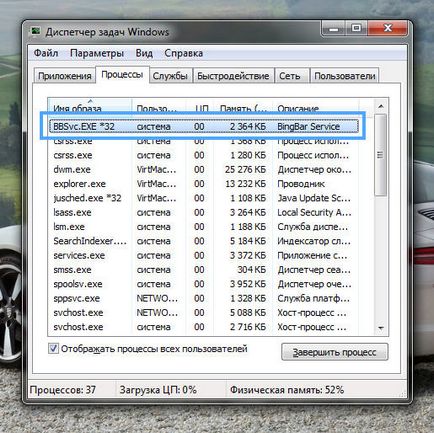
Kattintson a jobb gombbal a folyamatot, és úgy dönt, hogy nyissa ki az archív:

Megnyitja a mappát, innen van, és fut:
C: \ Program Files (x86) \ Microsoft \ BingBar \ 7.3.161.0
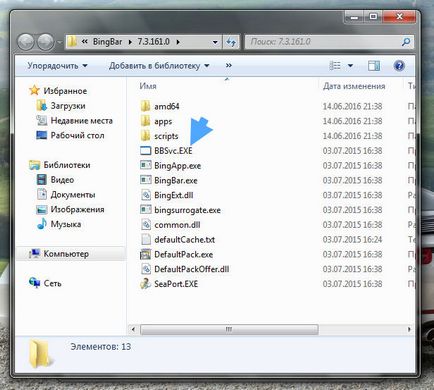
Mint látható, van elég fájlok egy érzésem, hogy ez nem valamiféle foglalat az Internet Explorer és a standard program.
Akkor próbáld meg kikapcsolni az összes induláskor, de néztem ott, és úgy találta, hogy nincsenek feljegyzések a Bing Bar. De aztán rájöttem, hogy lekerekítettek. Szolgáltatás tűnik használható az indítási folyamatot Bing.
Ezért megyünk a szolgáltatást. A menedzser, a Szolgáltatások fülre, kattintson a gombra:
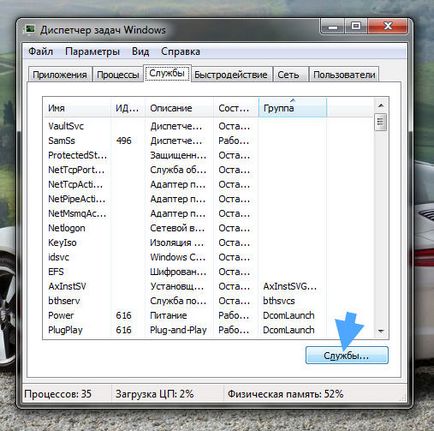
A szolgáltatások listáját itt BBUpdate:
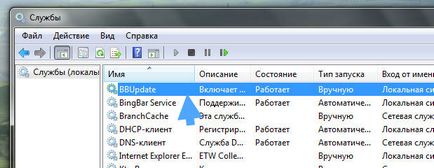
Mint látható, van nem csak BBUpdate, de BingBar Service.
Nos, nyomja meg kétszer ezt a szolgáltatást, és megnyílik az ablakban:
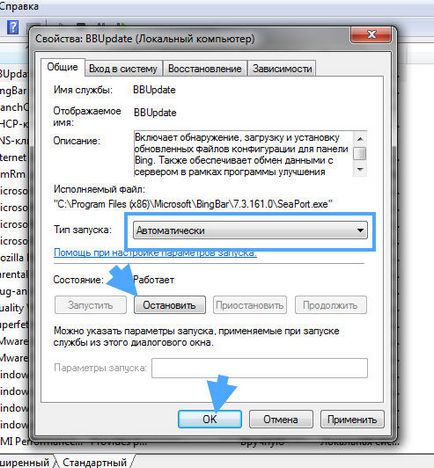
Ebben az ablakban, a szolgáltatás jobb kikapcsolni teljesen, erre dönt Megállt az Indítás típusa, majd egy másik kattintással állj, ez csak, hogy a szolgáltatás leállt. Nem ugyanaz a dolog és BingBar Service szolgáltatást. Aztán tett egy újraindítás, látszott, és észrevette, hogy a folyamatok a Bing Bar nem volt ott. ez jó
Teljesen elfelejtettem, hogy mutassa meg, hogyan kell ezt csinálni panel néz. Itt van a böngésző Internet Explorer:
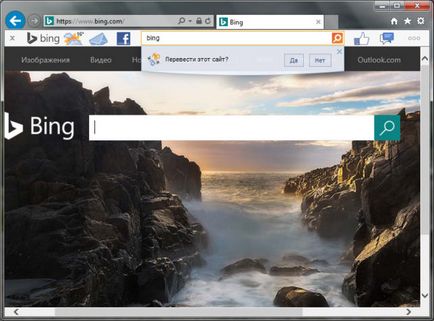
Hogyan lehet eltávolítani a Bing Bar a számítógép teljesen?
Együtt a eltávolítása a Bing Bar és a program eltávolításra kerül BBUpdate szolgáltatás, BingBar Service.
Az ilyen szemetet a program, én általában azt javasolják, hogy törli a Revo Uninstaller eszköz. ez is eltávolítja a maradék törmelék
És most megmutatom, hogyan kell eltávolítani a programot a Windows beépített funkciókat. Először a start-up, válassza ezt az opciót:
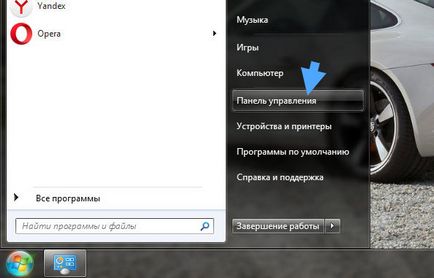
Akkor azt találjuk, és indítsa el a Programok és funkciók:
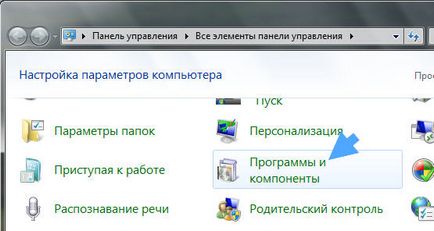
A listát a telepített szoftver, így szükség van, hogy megtalálja a Bing Bar, a jobb gombbal, és válassza a Törlés:
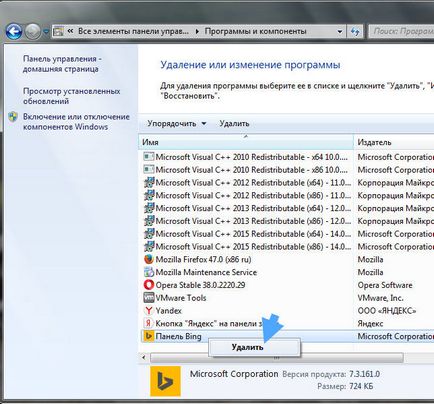
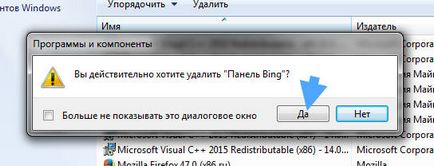
Az eltávolítás, akkor nem kell sok időt:
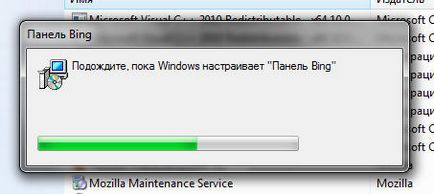
Aztán ott lesz egy ilyen hiba, de nem figyelni rá:
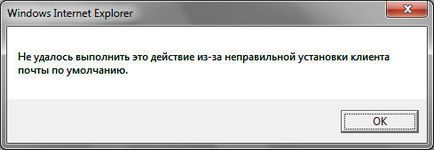
Aztán ellenőrizte - Bing Bar panel, távolítsa el az összes azonos, így nem kell aggódni, mert ez a hiba
Remélem amit írtam elérhető, és most már értem, hogy milyen szolgáltatást BBUpdate és hogyan kell eltávolítani. Sok szerencsét